안녕하세요!! 사내 네트웍 공사를 하면서 인터넷 전화를 쓰는데 네트웍이 바뀌자 전화가 아무리 해도 네트웍에 연결되지 않아 공사 사장님과 3시간동안 씨름을 하여 겨우겨우 알아낸 결과를 공유하고자 합니다.
알고보면 간단하 내용이지만 몰랐을경우에는 매우 답답하고 이것저것 다 테스트하느라 시간도 많이 걸렸는데 이글을 보시고 헤매지 마시고 따라서 잘 해보시기 바랍니다.
일단, 만약 네트워크를 변경 했는데 (허브나 유무선 공유기 등) 네트워크 연결이 안된다면 (물론 선은 잘 연결이 되있다고 확인 후에) 이 방법을 꼭 써보기 바랍니다.
인터넷전화를 바로 초기화하여 재설정 해주어야 합니다.
초기화 하는 방법은 아래와 같습니다.

처음 화면에서 메뉴/취소 버튼을 누르면

이렇게 사용자 인증번호를 누르라고 합니다. 초기 번호는 "0000"일 것입니다.
번호가 단순한거보니 유플러스 전화기 모두 같은 번호로 되있을걸로 추정됩니다.
0000누르면

여러 메뉴가 뜨는데, 5번 유지보수를 누르세요.
그러면 관리자암호를 누르라고 아래와 같이 뜹니다.

관리자번호는 "9999"입니다. 아마 대부분 전화기가 같을겁니다.
누르면 아래와 같이 나옵니다.

그러면 위와 같은 화면이 뜹니다.
2번 초기화를 누르시면,

실행과 최소가 나오는데 당연히 실행을!!! 누르세요

그러면 위와같이 "초기화중입니다"라고 문자가 뜨고 조금 기다려야합니다.
그럼 아래와 같이,

전화를 다시 시작하게 되고,
그 이후에는,
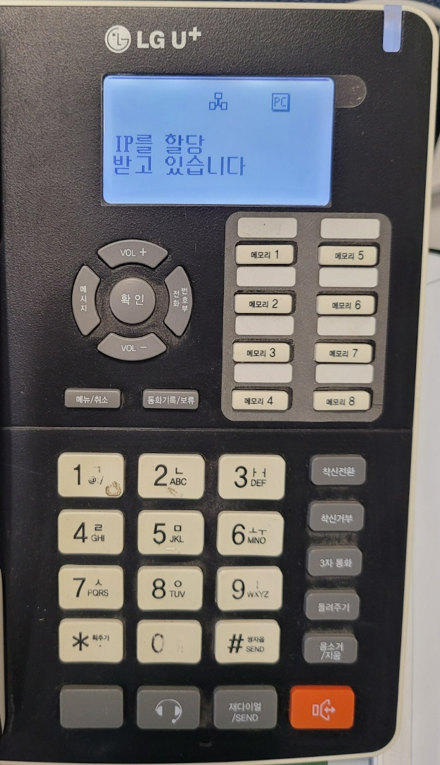
전화기가 스스로 IP할당받게 됩니다.
결국엔 원래 되던대로 전호가 쫙 뜨게 됩니다.!!!

이 방법을 찾느라고 얼마나 헤맸던지...
혹시라도 방법을 모르시는 분들은 헤매지 마시고 저처럼 한번 해보세요!!

'일상생활 꿀팁' 카테고리의 다른 글
| 클럭 미니 마사지기 내돈내산 리뷰 (0) | 2023.03.10 |
|---|---|
| 갤럭시 폴드 액정이 안나오는데 전화는 받아질때 대처법!! (0) | 2023.03.07 |
| 인터넷 전화 키폰 단축다이얼(BLF) 지정하는 방법(feat, moimstone 키폰) (0) | 2023.02.28 |
| 핸드폰으로 범칙금 편하게 납부하기(feat. 인터넷 지로) (0) | 2023.02.25 |
| 마이크로소프트 엣지에서 익스플로러로 브라우저 변경하기 죽어도 안될시 해결방법 (0) | 2023.02.20 |



